 Levyasema-asetukset
Levyasema-asetukset
| Työpöytäpalkki: | ||
| Sijainti: | /boot/system/apps/DriveSetup | |
| Asetukset: | ~/config/settings/DriveSetup |
Levyasema-asetukset on työkalu osioiden luomiseksi, poistamiseksi ja alustamiseksi. Tällä hetkellä et voi muuttaa olemassaolevien osioiden kokoa tai siirtää niitä, joten tarvitset joko osioimattoman taltion (ehkä ulkoinen USB-asema tai toinen kiintolevy) tai sinun on tehtävä alustavat asetukset sellaisella työkalulla kuin GParted LiveCD tarjoamaan tilaa toisessa osiossa.

Ylimpänä on graafinen esitys kaikista osioista, jotka on luetteloitu alapuolella valitun laitteen osioina. Jokainen laite voi oletusarvoisesti sisältää enintään 4 ensisijaista osiota. Tämä raja voidaan poistaa tekemällä yhdestä noista osioista laajennettu osio, joka vuorostaan voi sisältää teoreettisesti rajoittamattoman määrän loogisia osioita (käytännöllinen raja riippuu esimerkiksi muista asennetuista käyttöjärjestelmistä).
Nähdäksesi yksityiskohdat jokaisesta loogisesta osiosta sinun on ehkä laajennettava luetteloa +/- -käyttöliittymäkomponentilla, joka ilmaantuu siinä tapauksessa tuon laitteen eteen.
Värit ja kuvakkeet tarjoavat lisätietoja saatavilla olevista taltioista ja osioista.
Paitsi tuttuja kuvakkeita kiintolevyistä, CD-levyisttä ja USB-tikuista jne., näkyvissä voi olla muutamia kuvakkeita, jotka ilmeisevat niiden liitostilasta:
| /boot-osio | ||
| Salakirjoitettu osio | ||
| Osio, joka on jaettu SMB/NFS:llä jne. | ||
| Osio, joka on liitetty kirjoitussuojattuna | ||
| Liitetty järjestelmävedostiedosto (katso myös Haiku-kohtaiset komentorivisovellukset) |
Liitettynä väritetty palkki näyttää osion käytetyn tilan. Väri riippuu osion tyypistä:
| BFS-muotoinen osio | ||
| Ei-BFS-muotoinen osio | ||
| Kirjoitussuojattu osio | ||
| Salakirjoitettu osio |
Voit valita osion luettelosta ja liittää tai irrottaa sen komennoilla asiayhteysvalikosta tai -valikon riveiltä Liitä Irrota tai Avaa Levyasemakoetin-sovelluksessa.
Voit myös tai osion.
 Levyn alustaminen
Levyn alustaminen
Jos et suunnittele vain laajan levyn yhden osion käyttämistä, vaan koko levyaseman käyttöä yhtenä osiona, esim.: USB-tikku tai Compact Flash-kortti, sinun on ensin alustettava levy.
Voit tehdä tämän valitsemalla raakalevyn laitteiden luettelosta ja valitsemalla osiokuvauksen valikosta . on oikea valinta klassiselle käynnistämiselle BIOS:in kautta.
 Uuden osion luominen
Uuden osion luominen
Kun löydät alustamattoman tilan levyasemalta, kuten yllä <tyhjä>, voit luoda tähän tilaan uuden osion -valikolla (ALT C).

Tällä valintaikkunalla sinua kehotetaan säätämään osion koko ja tyyppi. Valitse jos haluat käyttää osiota Haiku-asennukseen tai jos haluat käyttää osiossa mielenkiintoisia Haiku-ominaisuuksia, kuten attribuutteja ja kyselyjä. Huomaa, että toiset käyttöjärjestelmät eivät ehkä pysty lukemaan sellaista osiota.
-valintaruutu on käytettävissä vain, jos olet luonut ensisijaisen osion etkä vain toisen loogisen osion laajennetun osion sisälle. Sinun on valittava valintaruutu, jos suunnittelet tuon ensisijaisen osion käyttämistä Haiku-asennuksen käynnistämiseen.
Ennen kuin voit käyttää, tai edes liittää uutta luotua osiota, siihen on alustettava tiedostojärjestelmä.
 Osion alustaminen
Osion alustaminen
Vain liittämättömät osiot voidaan alustaa valitsemalla tiedostojärjestelmä -valikon alivalikosta. (BFS) on pakollinen Haikun käynnistysosiolle ja suositeltu käytettäväksi Haikun dataosioilla. Vain BFS-muotoiset osiot voidaan kysellä ja ne tukevat täysin Haikun tiedostoattribuutteja.
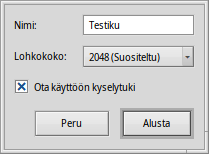
Tässä asetat osion nimen ja sen lohkokoon. Lohkokoko on tavuina sen tilan koko, joka vähintään varataan. 2048 tavua per lohko on suositeltu, mutta voit valita laajemman tai pienemmän koon, jos sinulla on erityistarpeita.
Jos osiosi tiedot eivät vaadi tulevaisuudessa kyselyjä, voit ottaa pois -valinnan, mikä säästää hiukan tilatarvetta hakemiston hallinnassa.